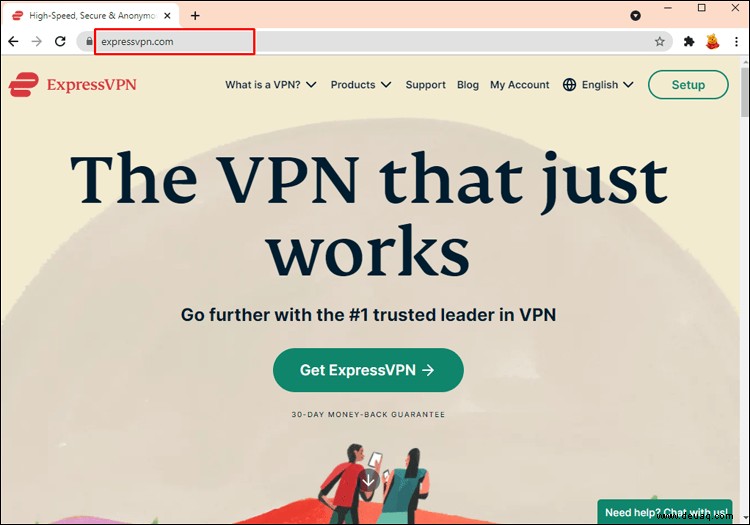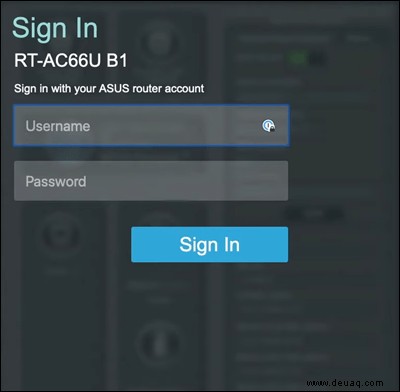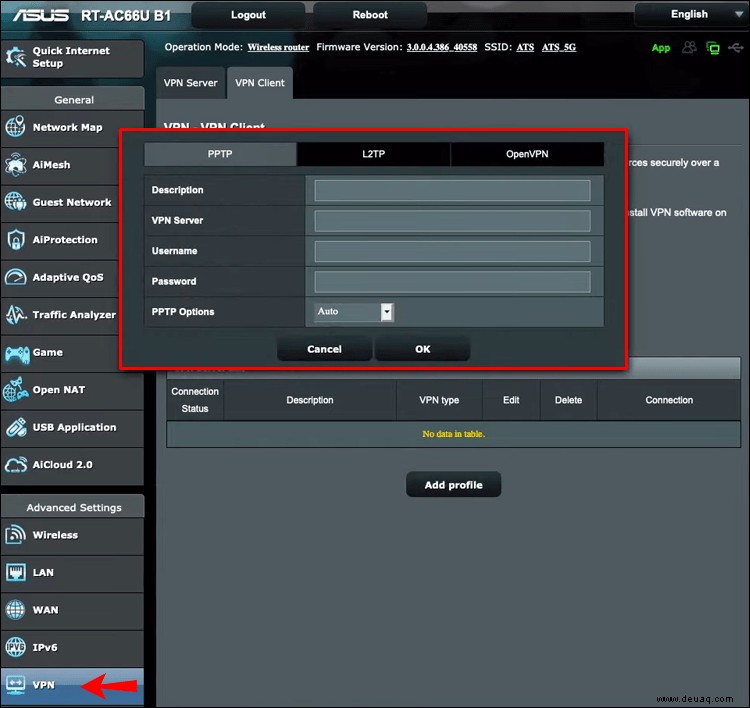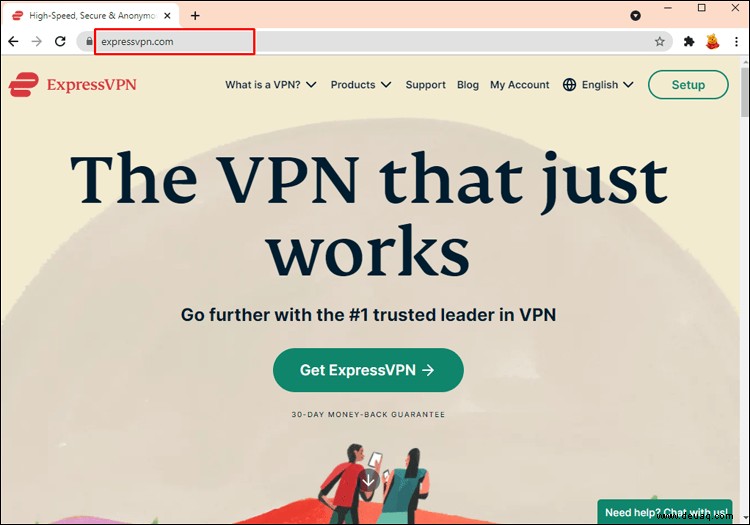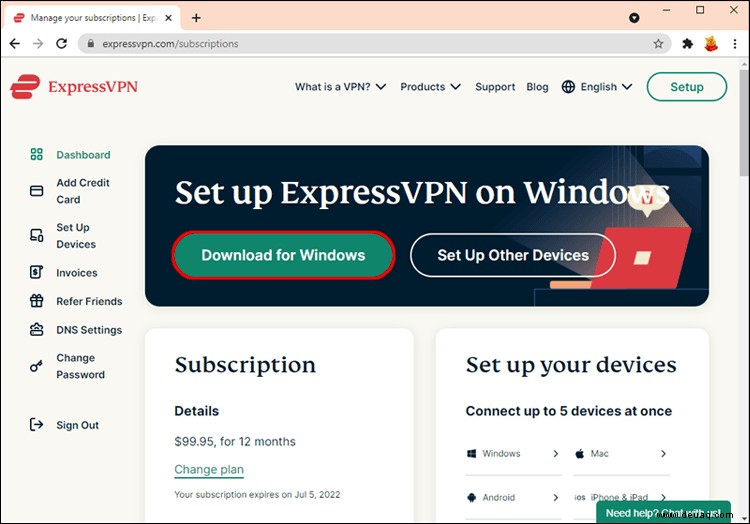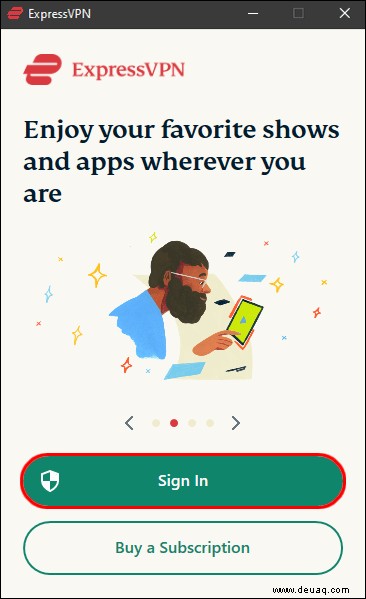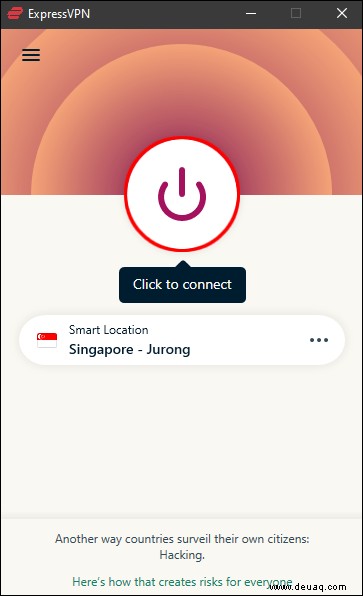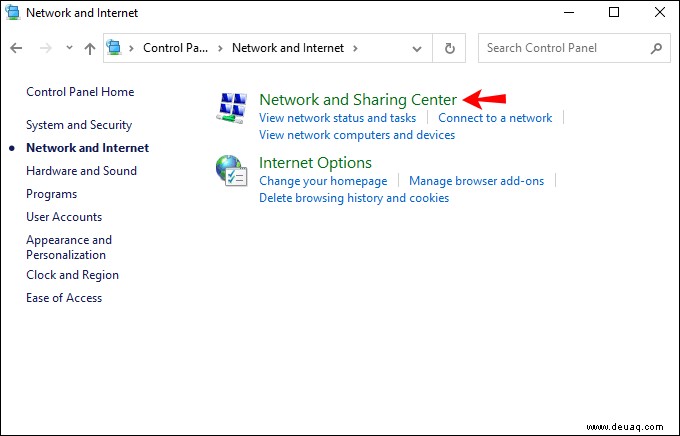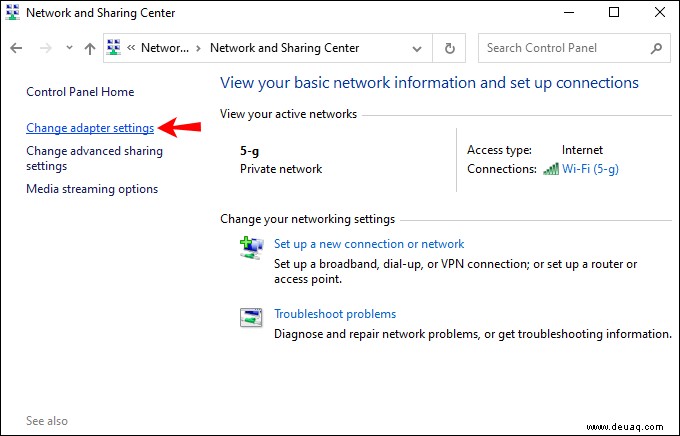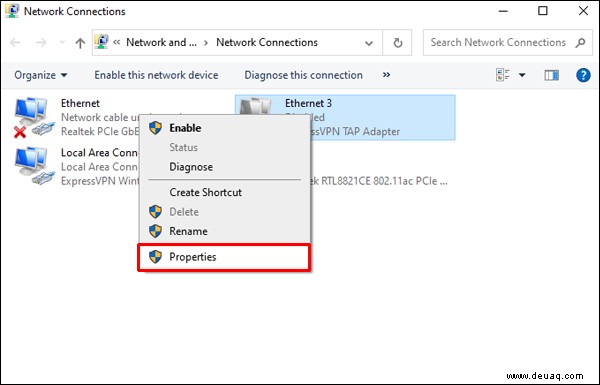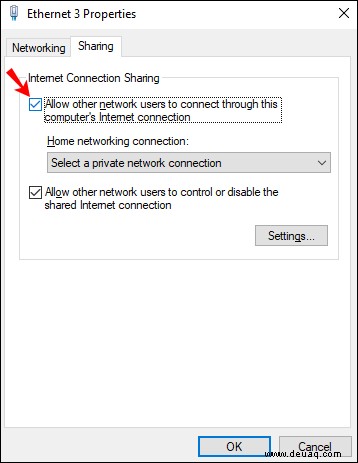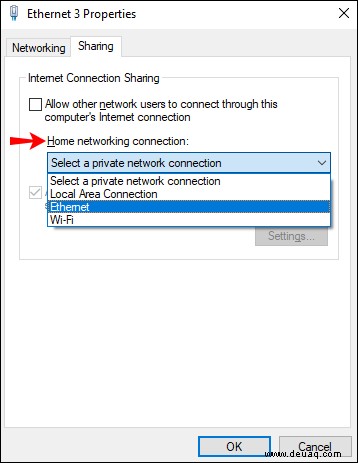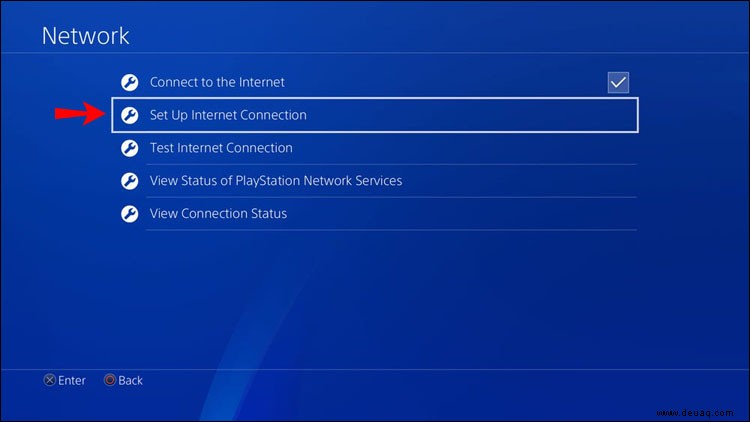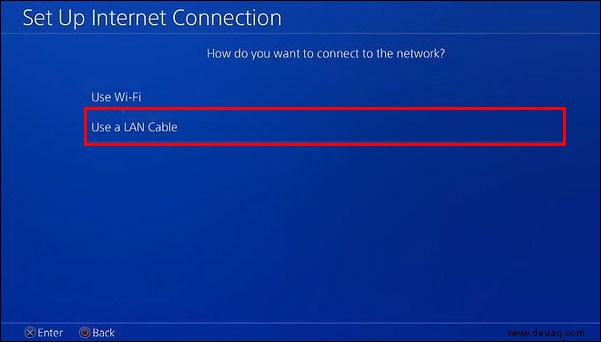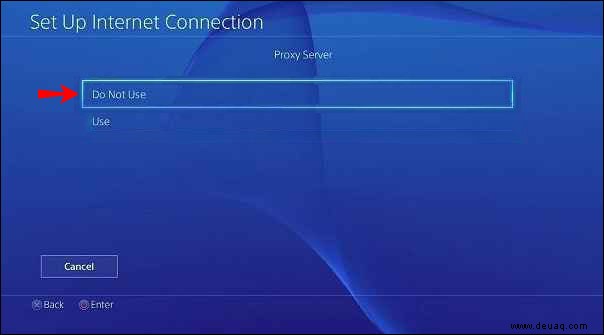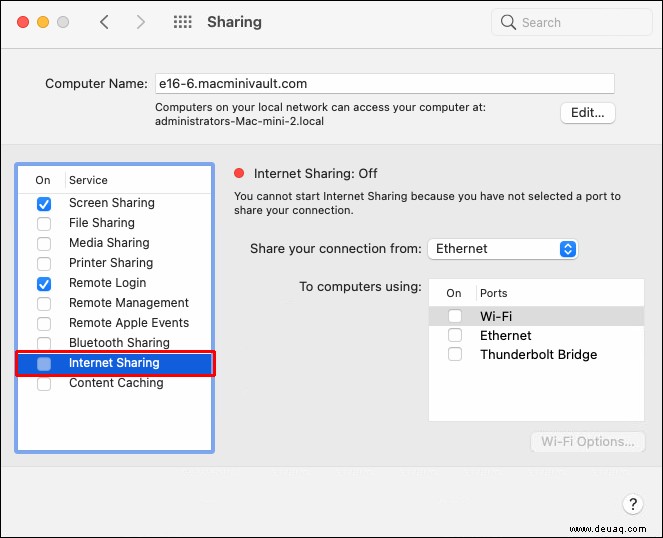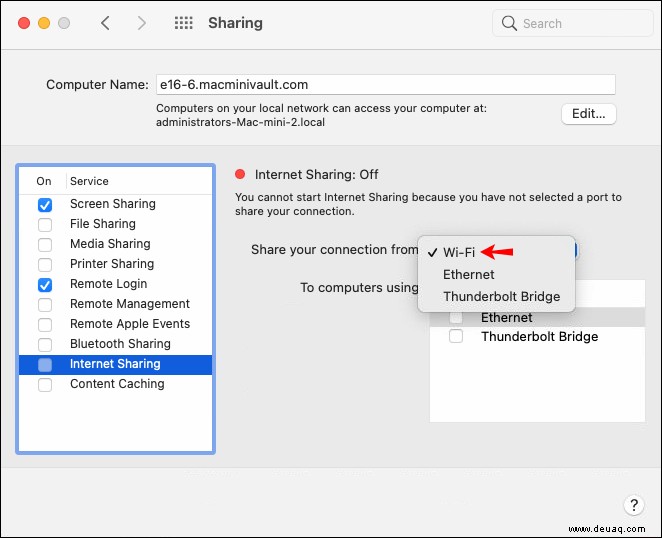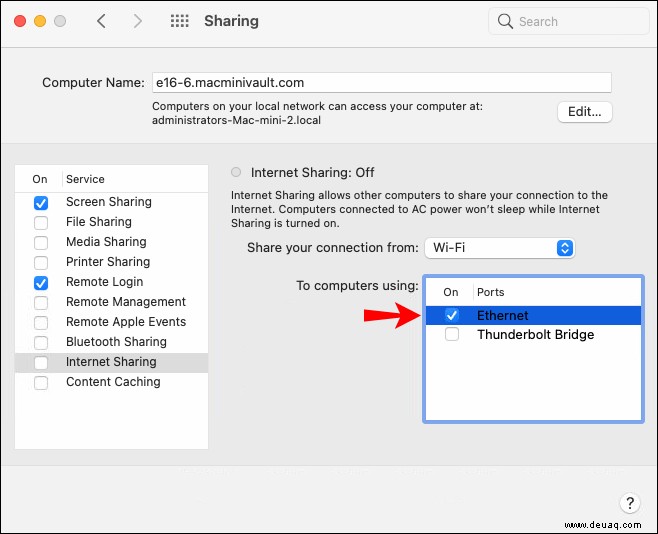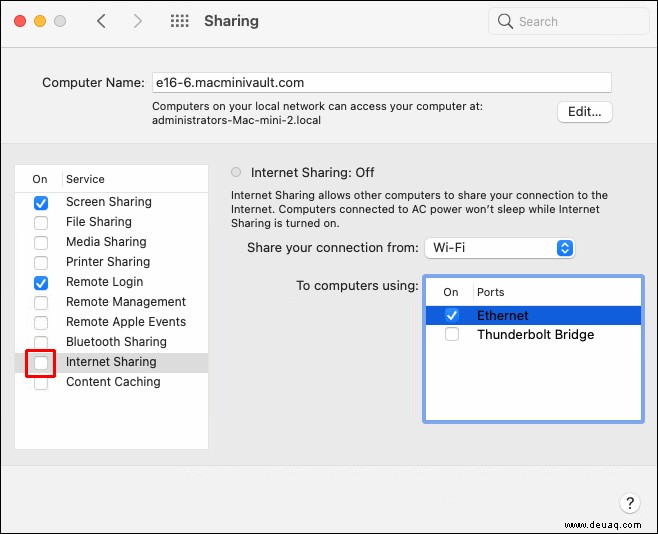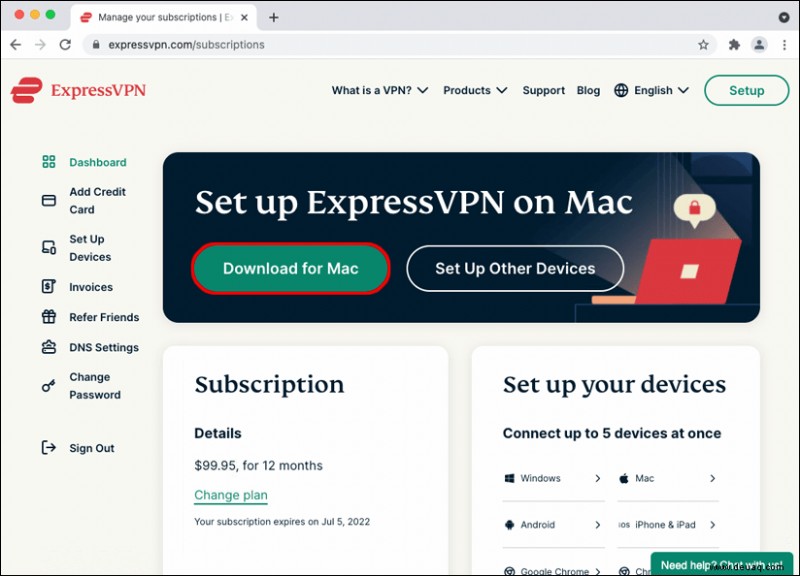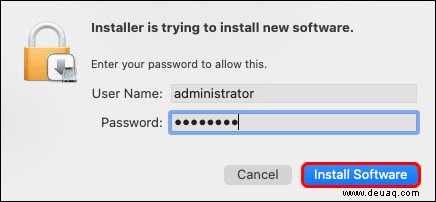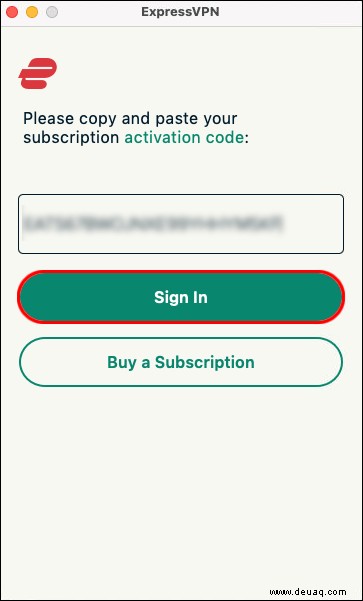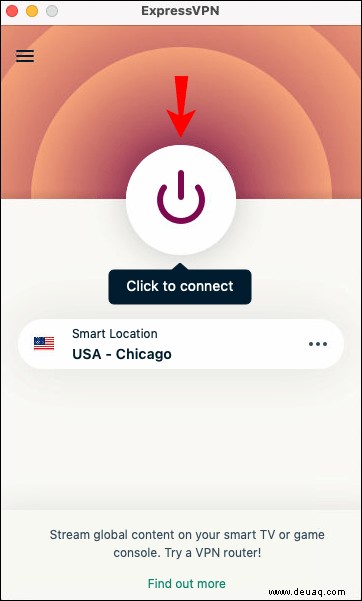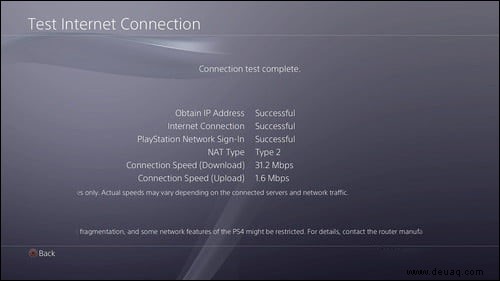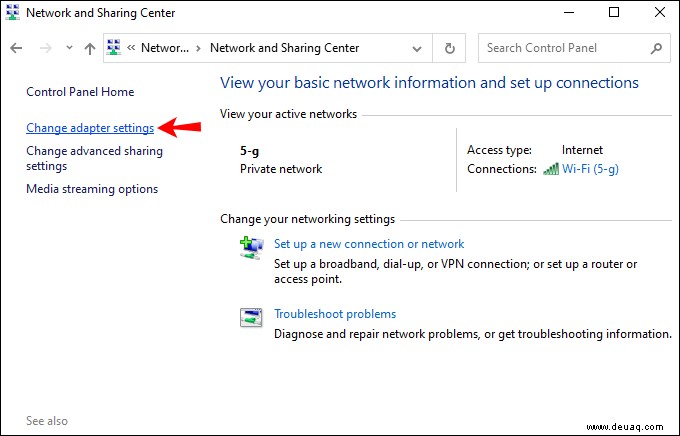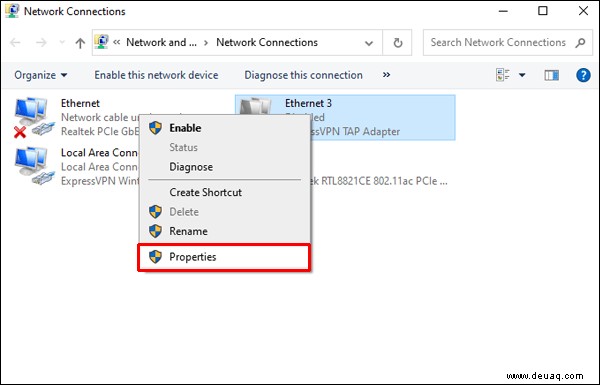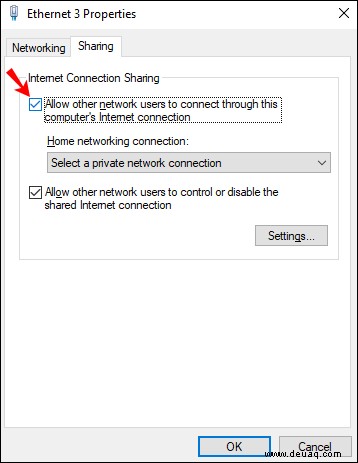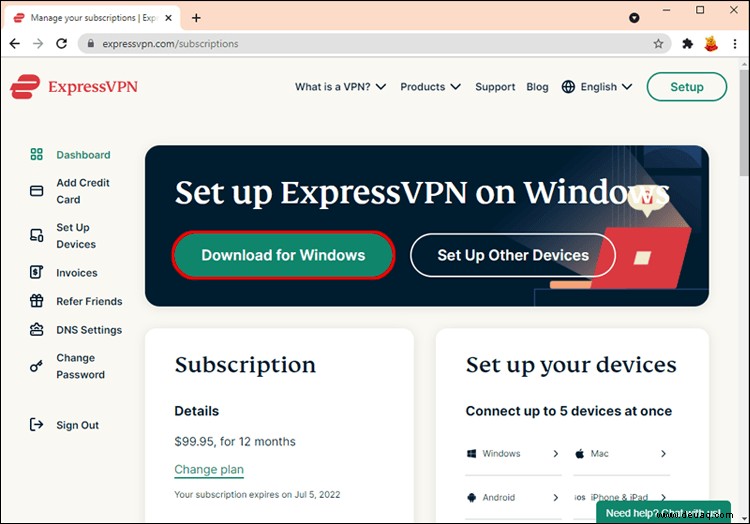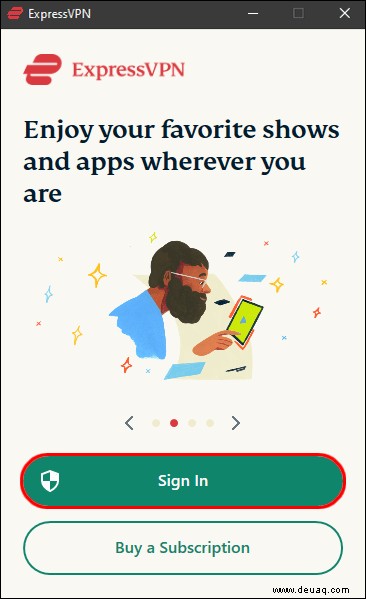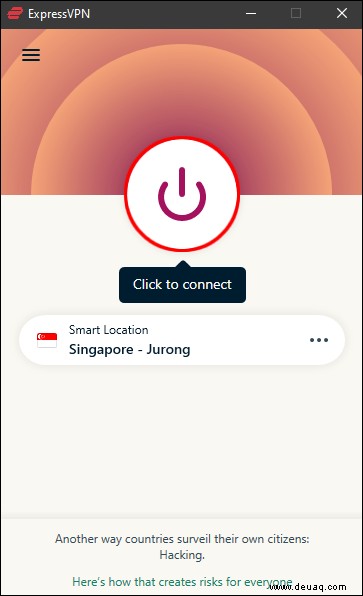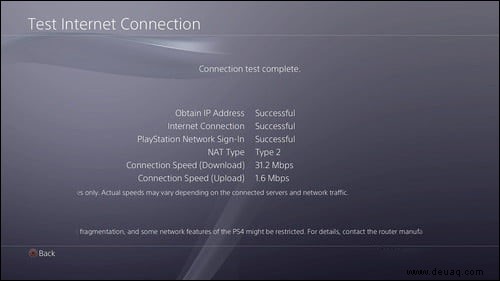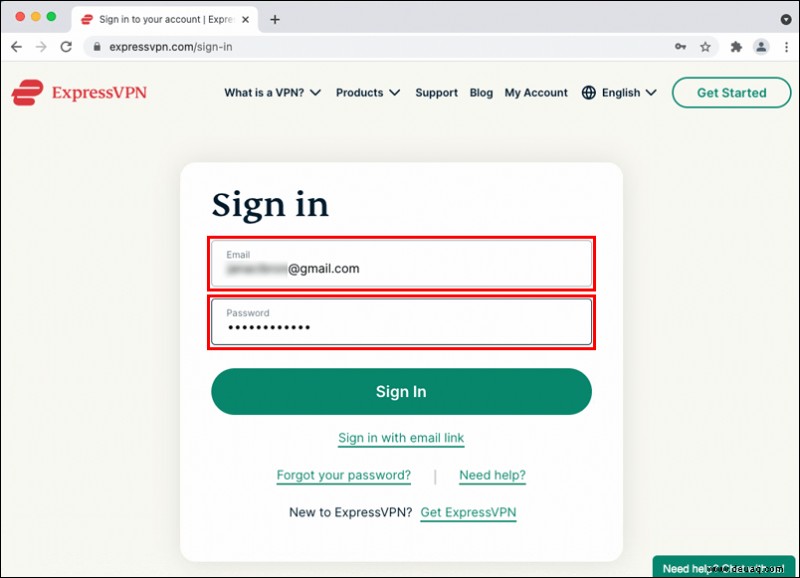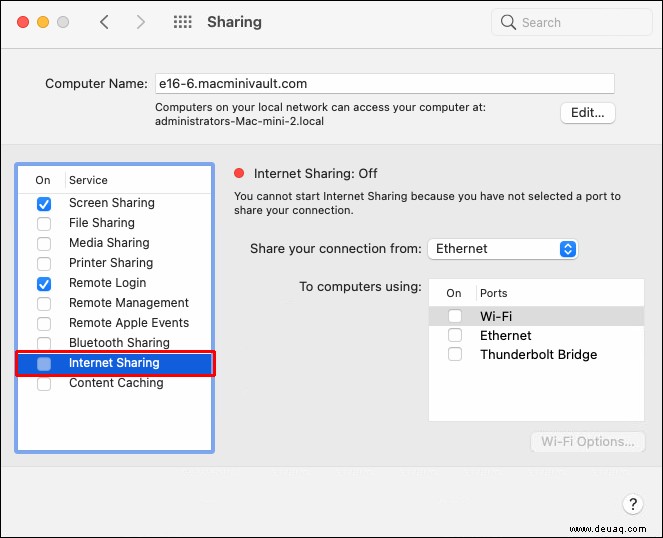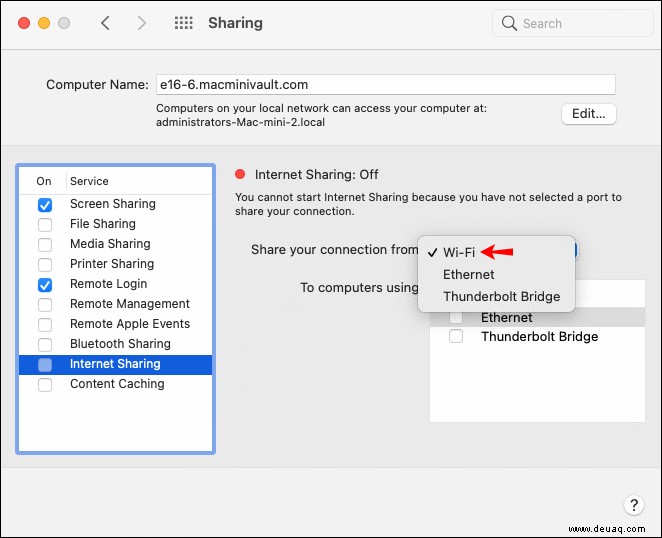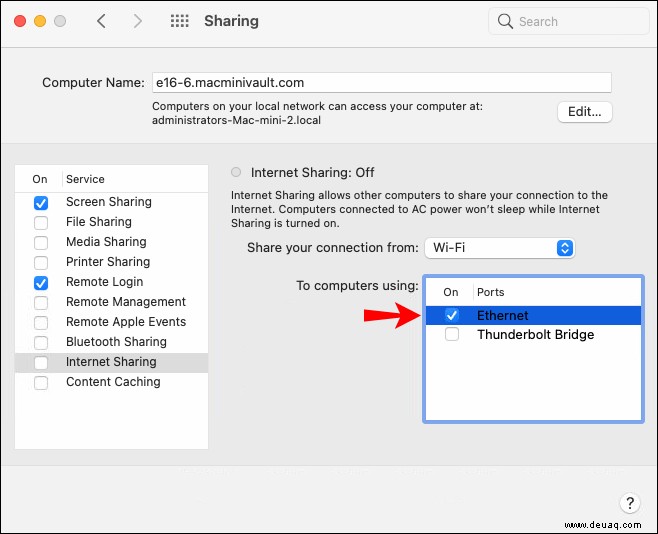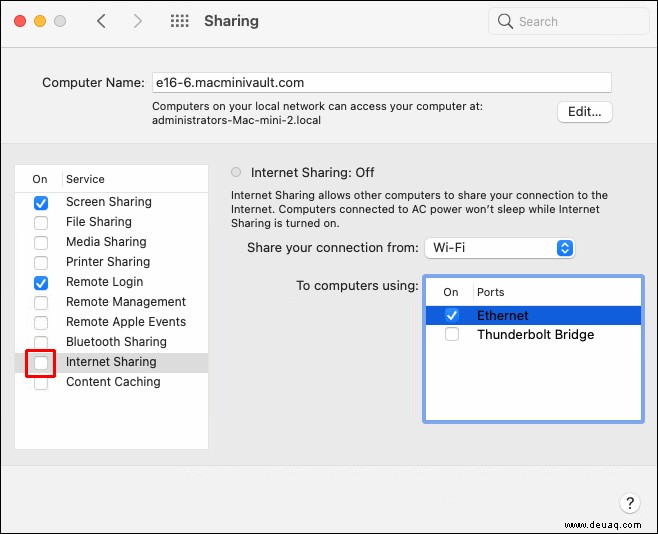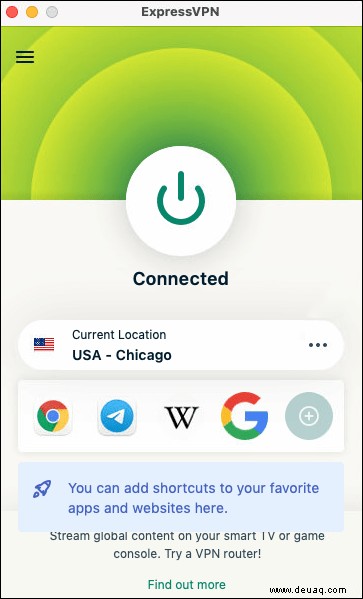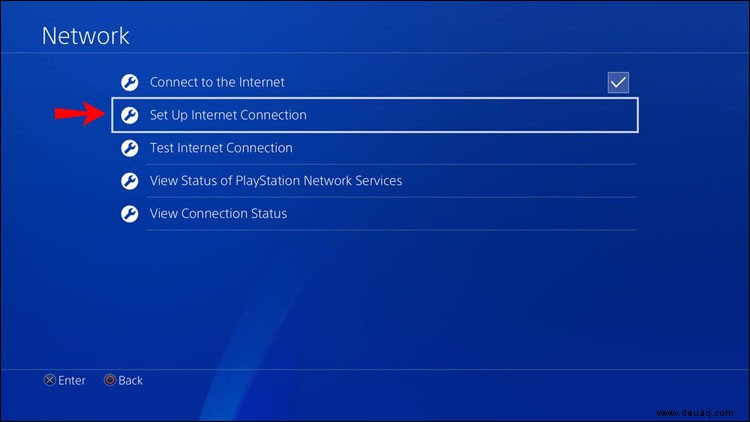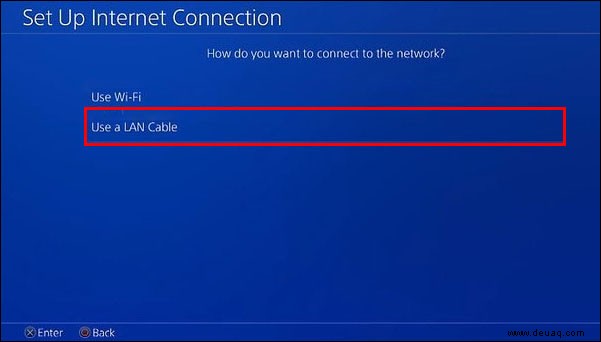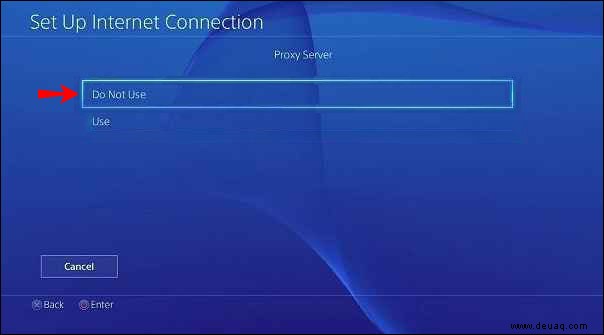Sony unterstützt auf seiner Plattform keine VPN-Apps, sodass Sie keine VPN-App aus dem PlayStation Store herunterladen können, um eine Verbindung herzustellen. Die gute Nachricht ist jedoch, dass es ein paar einfache Möglichkeiten gibt, dies zu umgehen. Heute führen wir Sie durch diese Problemumgehungen.

In diesem Artikel zeigen wir Ihnen die einfachsten Möglichkeiten, ein VPN auf einer Playstation 4 einzurichten.
Richten Sie ein VPN über Ihren WLAN-Router ein
Der einfachste Weg, ein VPN mit Ihrer PS4 zu verwenden, ist über Ihren Router. Wenn Sie ein VPN auf Ihrem Router einrichten, wird der gesamte Datenverkehr, der durch Ihren Router fließt (einschließlich Ihres PS4-Datenverkehrs), automatisch verschlüsselt.
VPN-Verbindungen werden von den meisten modernen Routern unterstützt. Sie müssen lediglich Ihre Kontodaten in den Router-Einstellungen eingeben. Die genauen Schritte hängen vom Router-Hersteller ab, aber im Wesentlichen ist der Prozess ähnlich wie dieser:
Gehen Sie zu ExpressVPN, um ein Konto und ein VPN-Abonnement einzurichten.
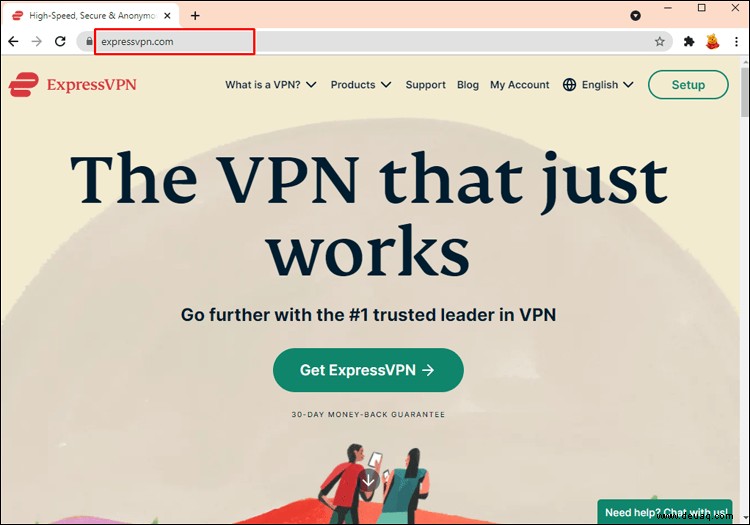 Melden Sie sich bei Ihrem Router an und suchen Sie das Einstellungsmenü.
Melden Sie sich bei Ihrem Router an und suchen Sie das Einstellungsmenü.
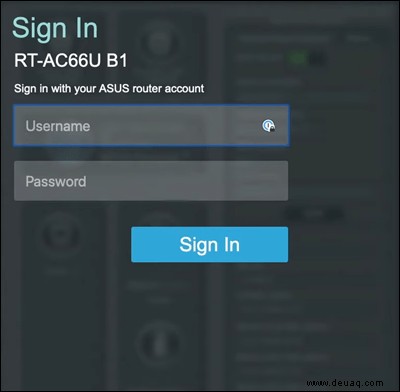 Suchen Sie die VPN-Seite, auf der Sie die folgenden Details eingeben müssen, die Sie während der Einrichtung Ihres ExpressVPN-Kontos erhalten haben:
Suchen Sie die VPN-Seite, auf der Sie die folgenden Details eingeben müssen, die Sie während der Einrichtung Ihres ExpressVPN-Kontos erhalten haben: - Der Dienstname
Serveradresse
Ihr Kontoname/Ihre E-Mail-Adresse und Ihr Passwort
Ein vorinstallierter Schlüssel für die Verschlüsselung
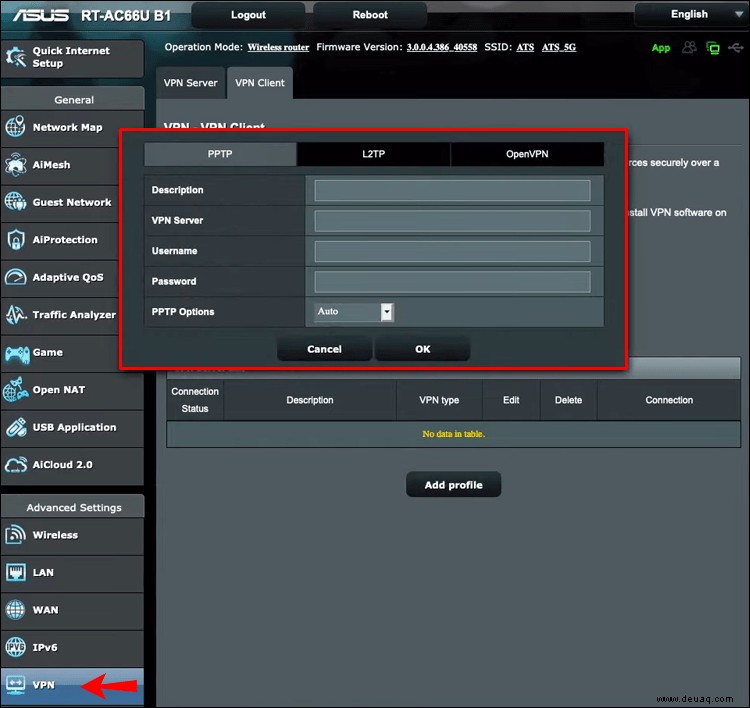
Wenn Sie jetzt Ihre PS4 mit dem Internet verbinden, verwendet sie die VPN-Verbindung. Diese neue Verbindung funktioniert für alle Ihre Verbindungsgeräte.
Richten Sie ein VPN über Ihren Computer ein
Wenn Ihr Router keine VPN-Verbindungen zulässt, ist dies die Option für Sie. Es ist auch besser, diese Methode zu verwenden, wenn Sie nicht möchten, dass alle Ihre Geräte das VPN verwenden. Mit diesen Schritten verwandeln Sie Ihren Computer im Wesentlichen in einen virtuellen Router.
Bevor Sie beginnen, benötigen Sie jedoch einen internetfähigen Computer und ein zusätzliches Ethernet-Kabel, um eine Verbindung zu Ihrer Konsole herzustellen.
Es mag ein bisschen kompliziert klingen, aber es ist relativ einfach. So richten Sie dies über Windows ein:
Besuchen Sie ExpressVPN, um ein Konto und ein VPN-Abonnement einzurichten.
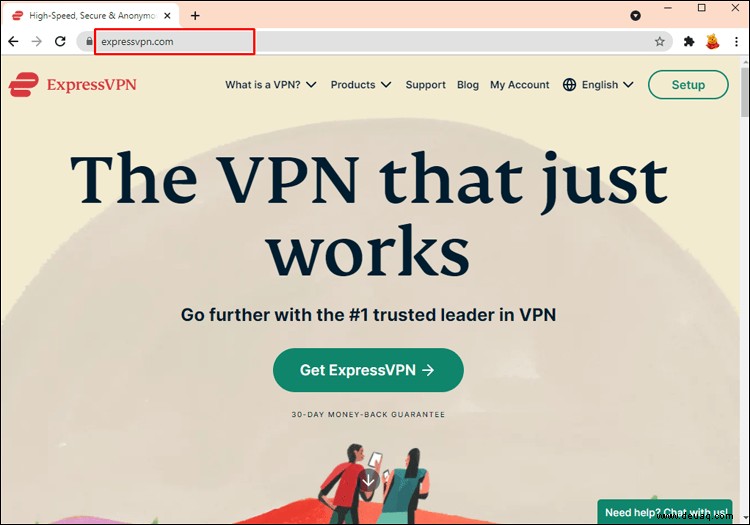 Laden Sie die ExpressVPN-App herunter und installieren Sie sie.
Laden Sie die ExpressVPN-App herunter und installieren Sie sie.
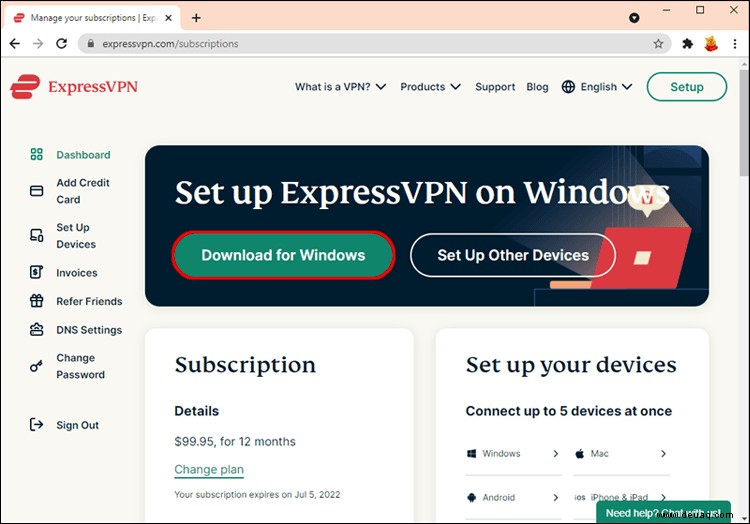 Starten Sie die App und klicken Sie auf „Registrieren“.
Starten Sie die App und klicken Sie auf „Registrieren“.
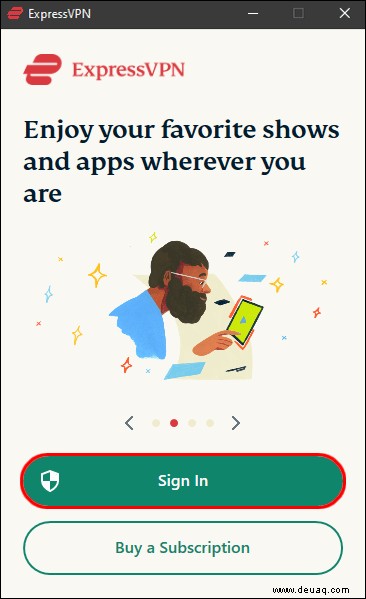 Folgen Sie den Anweisungen auf dem Bildschirm, um sich anzumelden und anzumelden.
Wählen Sie einen Abonnementplan, wählen Sie das Land für Ihre Verbindung aus und drücken Sie die Ein/Aus-Taste, um eine Verbindung herzustellen.
Folgen Sie den Anweisungen auf dem Bildschirm, um sich anzumelden und anzumelden.
Wählen Sie einen Abonnementplan, wählen Sie das Land für Ihre Verbindung aus und drücken Sie die Ein/Aus-Taste, um eine Verbindung herzustellen.
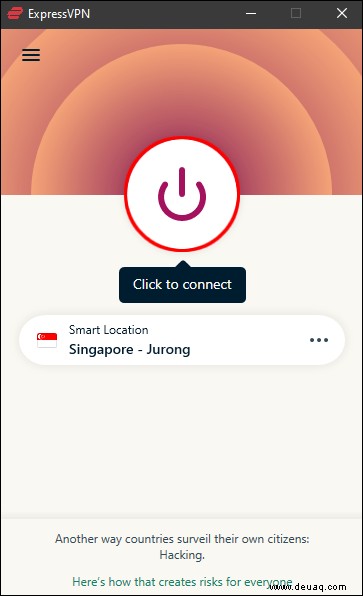 Schließe dein Ethernet-Kabel an deinen Computer und deine PS4 an.
Schließe dein Ethernet-Kabel an deinen Computer und deine PS4 an.
 Gehen Sie zu „Systemsteuerung“, „Netzwerk und Internet“ und dann „Netzwerk- und Freigabecenter“.
Gehen Sie zu „Systemsteuerung“, „Netzwerk und Internet“ und dann „Netzwerk- und Freigabecenter“.
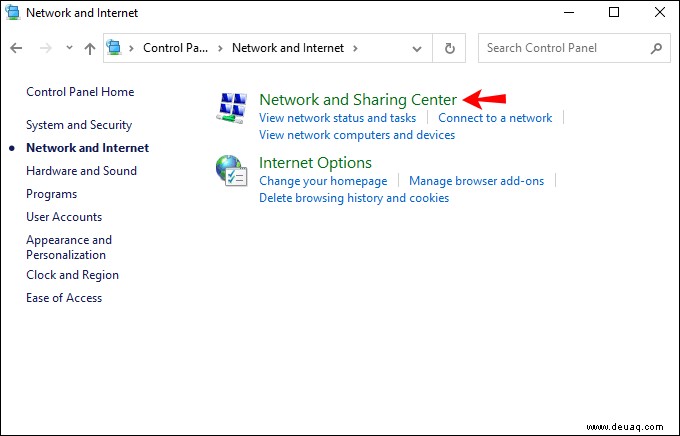 Klicken Sie links auf „Adaptereinstellungen ändern“.
Klicken Sie links auf „Adaptereinstellungen ändern“.
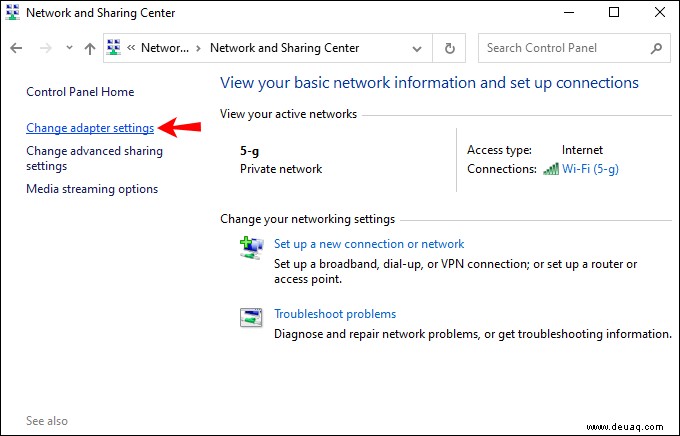 Klicken Sie mit der rechten Maustaste auf Ihre VPN-Verbindung und wählen Sie dann „Eigenschaften“.
Klicken Sie mit der rechten Maustaste auf Ihre VPN-Verbindung und wählen Sie dann „Eigenschaften“.
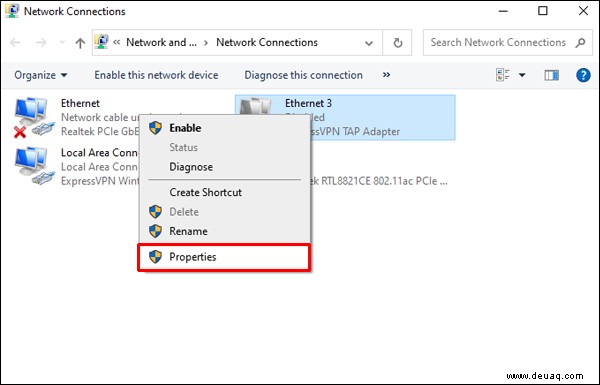 Stellen Sie sicher, dass auf der Registerkarte „Freigabe“ die Option „Anderen Netzwerkbenutzern erlauben, sich über die Internetverbindung dieses Computers zu verbinden“ ausgewählt ist.
Stellen Sie sicher, dass auf der Registerkarte „Freigabe“ die Option „Anderen Netzwerkbenutzern erlauben, sich über die Internetverbindung dieses Computers zu verbinden“ ausgewählt ist.
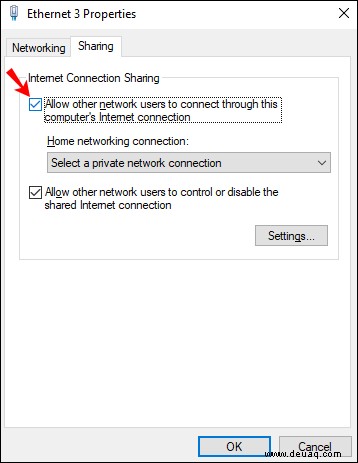 Wählen Sie „Heimnetzwerkverbindung“ aus dem Pulldown-Menü und dann Ihre Internetverbindung. Dies muss eine „Wi-Fi“-Verbindung sein, wenn Ihr Computer über einen Ethernet-Anschluss verfügt.
Wählen Sie „Heimnetzwerkverbindung“ aus dem Pulldown-Menü und dann Ihre Internetverbindung. Dies muss eine „Wi-Fi“-Verbindung sein, wenn Ihr Computer über einen Ethernet-Anschluss verfügt.
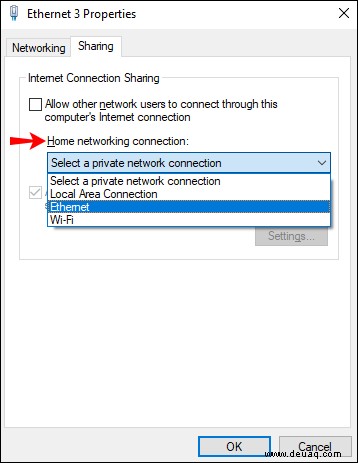 Wähle jetzt auf deiner PS4 „Einstellungen“, „Netzwerkeinstellungen“, „Internetverbindung einrichten“.
Wähle jetzt auf deiner PS4 „Einstellungen“, „Netzwerkeinstellungen“, „Internetverbindung einrichten“.
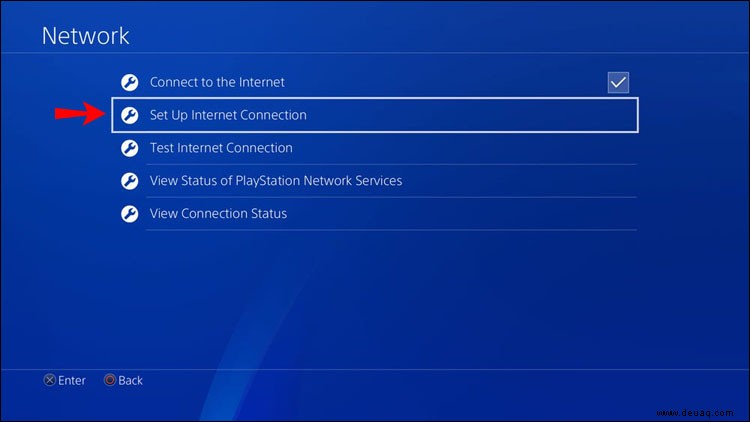 Wählen Sie „LAN-Kabel verwenden“ und dann die Methode „Einfache Verbindung“.
Wählen Sie „LAN-Kabel verwenden“ und dann die Methode „Einfache Verbindung“.
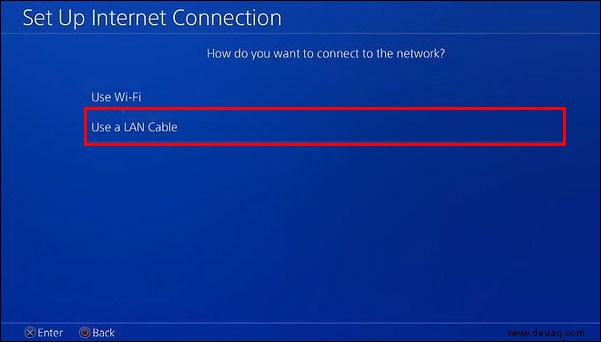 Wenn Sie dazu aufgefordert werden, wählen Sie „Keinen Proxy-Server verwenden“.
Wenn Sie dazu aufgefordert werden, wählen Sie „Keinen Proxy-Server verwenden“.
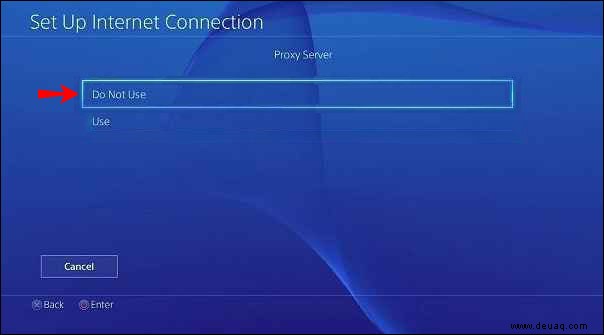 Wenn du möchtest, kannst du jetzt deine Internetverbindung testen, um sicherzustellen, dass deine PS4 über dein VPN mit dem Internet verbunden ist.
Wenn du möchtest, kannst du jetzt deine Internetverbindung testen, um sicherzustellen, dass deine PS4 über dein VPN mit dem Internet verbunden ist.
Befolgen Sie die gleichen Schritte, um ein VPN über macOS zu verwenden:
Schließe dein Ethernet-Kabel an der Rückseite deiner PS4 und deines Mac an.
Gehen Sie zu „Systemeinstellungen“, „Freigabe“ und wählen Sie „Internetfreigabe“.
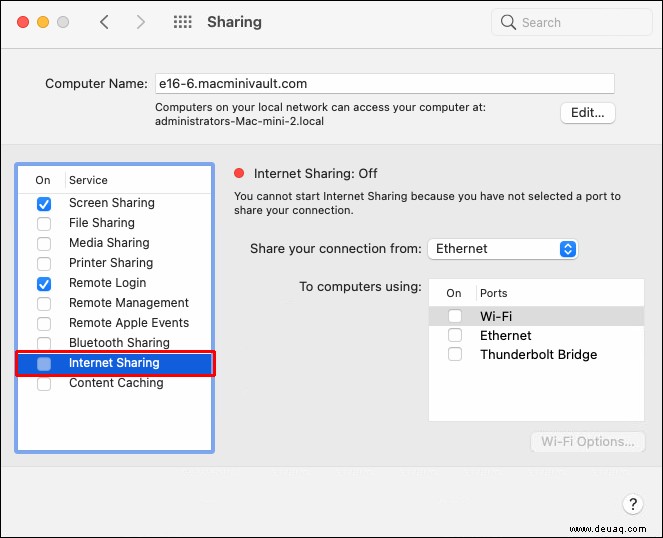 Wählen Sie im Pulldown-Menü „Verbindung freigeben von“ die Option „WLAN“.
Wählen Sie im Pulldown-Menü „Verbindung freigeben von“ die Option „WLAN“.
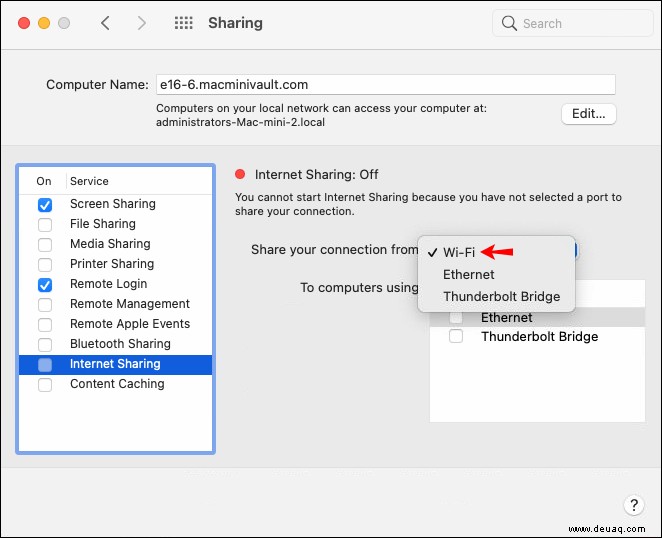 Stellen Sie sicher, dass die Option „Ethernet“ über die Liste „Zu Computern über“ aktiviert ist.
Stellen Sie sicher, dass die Option „Ethernet“ über die Liste „Zu Computern über“ aktiviert ist.
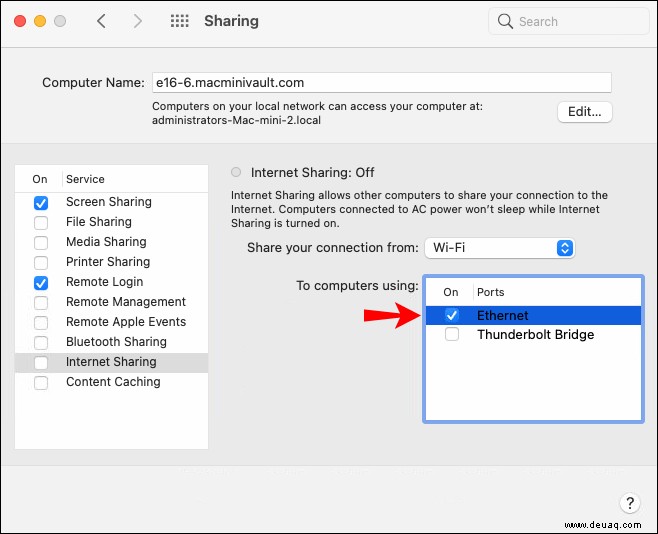 Aktivieren Sie das Kästchen links neben „Internetfreigabe“.
Aktivieren Sie das Kästchen links neben „Internetfreigabe“.
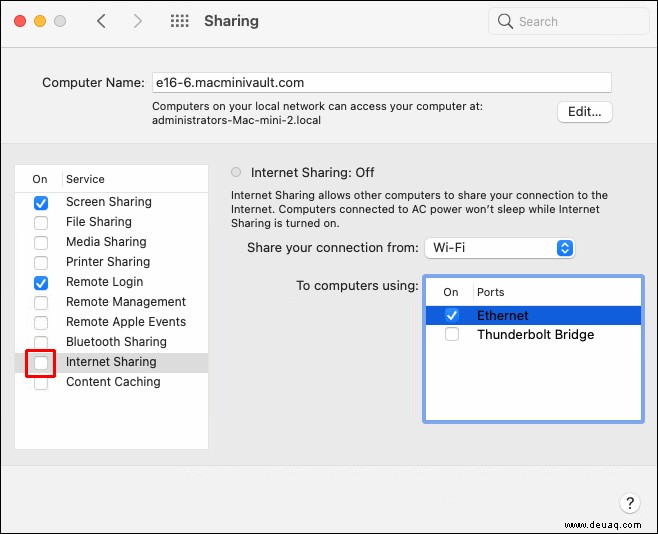 Besuchen Sie in Ihrem Browser die ExpressVPN-Website, um ein Konto und ein VPN-Abonnement einzurichten.
Besuchen Sie in Ihrem Browser die ExpressVPN-Website, um ein Konto und ein VPN-Abonnement einzurichten.
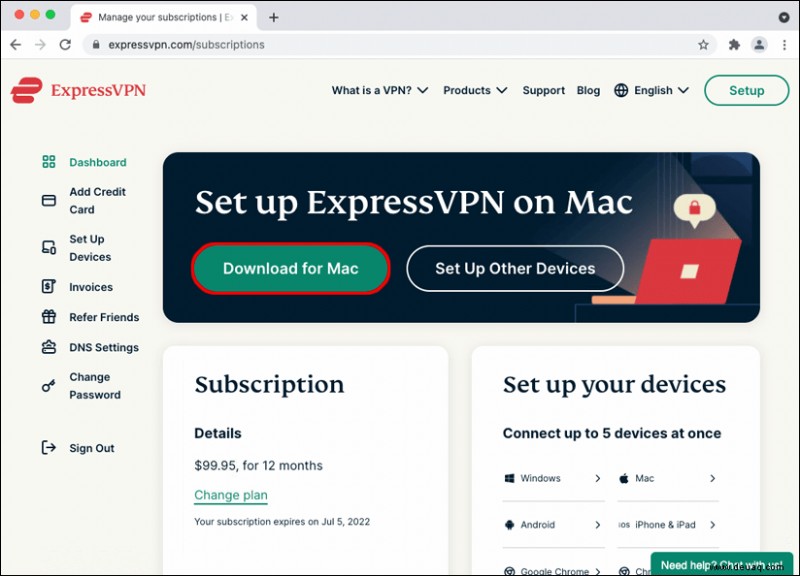 Laden Sie die ExpressVPN-App herunter und installieren Sie sie.
Laden Sie die ExpressVPN-App herunter und installieren Sie sie.
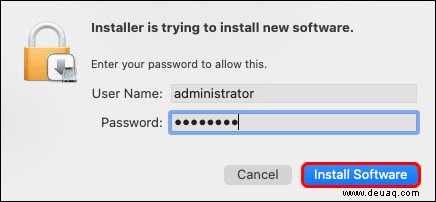 Öffnen Sie die App und wählen Sie „Registrieren“.
Öffnen Sie die App und wählen Sie „Registrieren“.
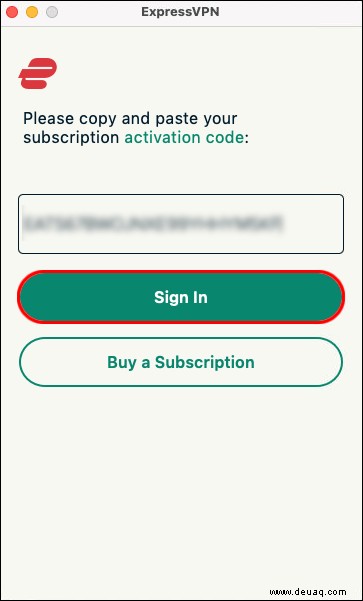 Folgen Sie den Eingabeaufforderungen, um sich anzumelden und anzumelden.
Wählen Sie einen Abonnementplan aus. Wählen Sie den Standort aus, mit dem Sie sich verbinden möchten, und drücken Sie die Ein-/Aus-Taste, um eine Verbindung herzustellen.
Folgen Sie den Eingabeaufforderungen, um sich anzumelden und anzumelden.
Wählen Sie einen Abonnementplan aus. Wählen Sie den Standort aus, mit dem Sie sich verbinden möchten, und drücken Sie die Ein-/Aus-Taste, um eine Verbindung herzustellen.
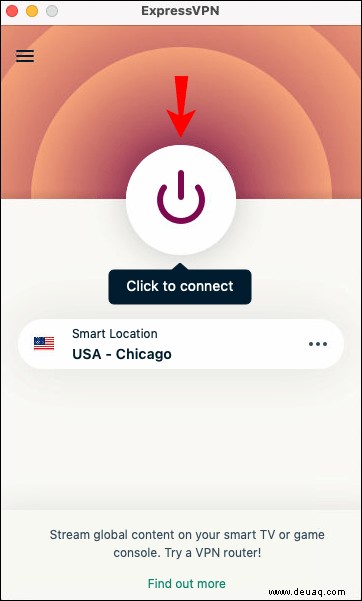 Testen Sie Ihre Internetverbindung, um zu bestätigen, dass Ihre PS4 erfolgreich über Ihr ExpressVPN mit dem Internet verbunden ist.
Testen Sie Ihre Internetverbindung, um zu bestätigen, dass Ihre PS4 erfolgreich über Ihr ExpressVPN mit dem Internet verbunden ist.
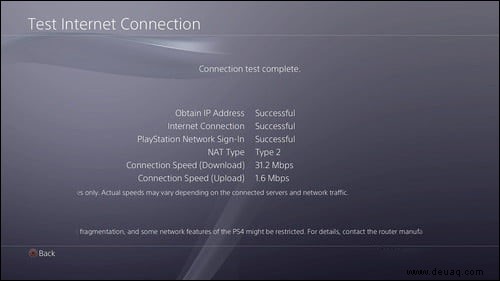
So verwenden Sie ein VPN auf einer PS4 mit einem Windows-PC
Um ein VPN auf Ihrer PS4 über einen Windows-PC zu verwenden, können Sie einen virtuellen Zugangspunkt auf Ihrem Computer einrichten und sich mit ihm verbinden. Im Wesentlichen teilt Ihr Computer die VPN-Verbindung mit Ihrer PS4.
Sie benötigen ein Ethernet-Kabel, und Ihr Computer benötigt einen Ethernet-Anschluss und eine Wi-Fi-Karte, um alle Verbindungen herzustellen. Diese Methode ist nicht so technisch, wie sie klingen mag. So richten Sie es schnell ein:
Verbinde deine PS4-Konsole und deinen Computer über ein Ethernet-Kabel.
 Gehen Sie zu „Systemsteuerung“, „Netzwerk- und Freigabecenter“ und wählen Sie dann „Adaptereinstellungen ändern“.
Gehen Sie zu „Systemsteuerung“, „Netzwerk- und Freigabecenter“ und wählen Sie dann „Adaptereinstellungen ändern“.
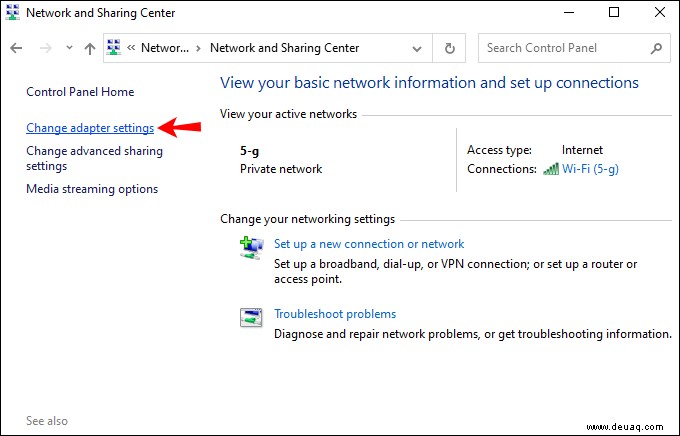 Klicken Sie mit der rechten Maustaste auf Ihr VPN und wählen Sie dann „Eigenschaften“.
Klicken Sie mit der rechten Maustaste auf Ihr VPN und wählen Sie dann „Eigenschaften“.
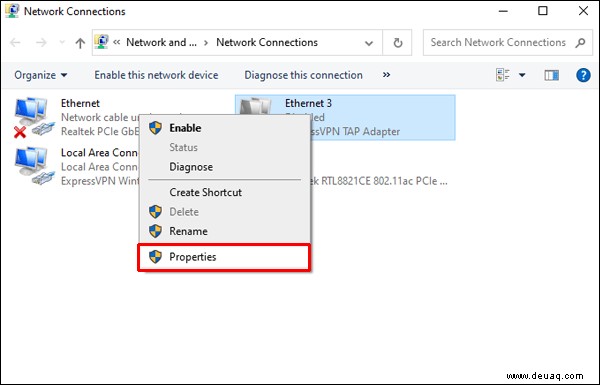 Stellen Sie sicher, dass unter „Freigabe“ die Option „Anderen Netzwerkbenutzern erlauben, sich über die Internetverbindung dieses Computers zu verbinden“ ausgewählt ist.
Stellen Sie sicher, dass unter „Freigabe“ die Option „Anderen Netzwerkbenutzern erlauben, sich über die Internetverbindung dieses Computers zu verbinden“ ausgewählt ist.
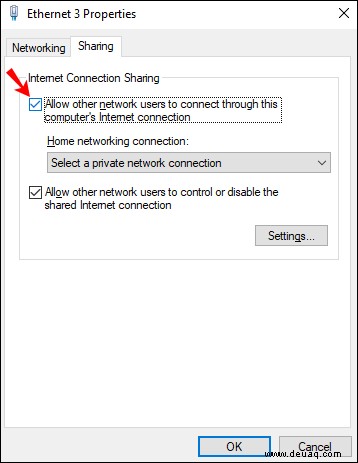 Laden Sie ExpressVPN herunter und installieren Sie es.
Laden Sie ExpressVPN herunter und installieren Sie es.
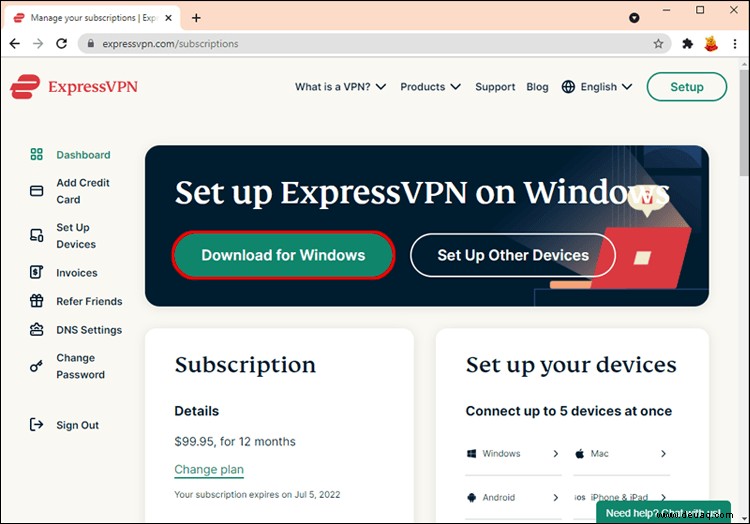 Klicken Sie auf „Registrieren“ und befolgen Sie dann die Anweisungen zum Einrichten eines Abonnements.
Klicken Sie auf „Registrieren“ und befolgen Sie dann die Anweisungen zum Einrichten eines Abonnements.
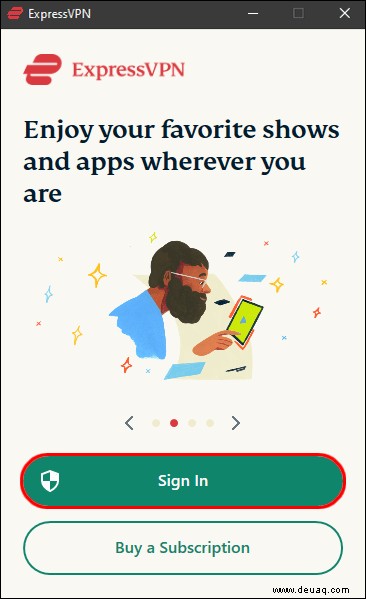 Wählen Sie das Land aus und drücken Sie die Ein/Aus-Taste, um eine Verbindung herzustellen.
Wählen Sie das Land aus und drücken Sie die Ein/Aus-Taste, um eine Verbindung herzustellen.
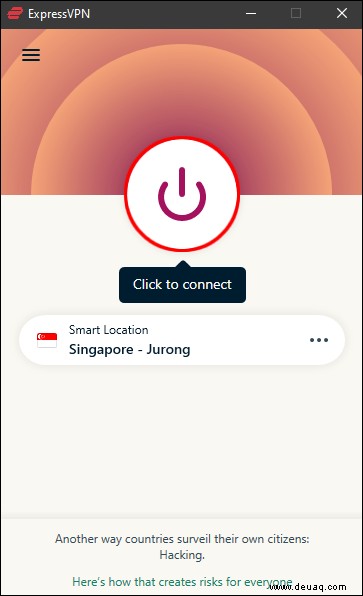 From your PS4, test your internet connection to confirm you’ve successfully connected through your ExpressVPN account.
From your PS4, test your internet connection to confirm you’ve successfully connected through your ExpressVPN account.
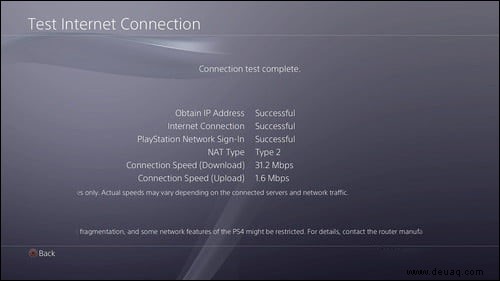
How to Use a VPN on a PS4 With a Mac
To use a VPN on your console with your macOS, you can set up a virtual router. This method will share your computer’s VPN connection with your PS4 console.
To set this up, you’ll need an Ethernet cable, and your Mac needs an Ethernet port and Wi-Fi card to make all the connections. Here’s how to set it up:
Download and install the ExpressVPN application on your Mac.
Click “Sign In” to create an account and choose your subscription.
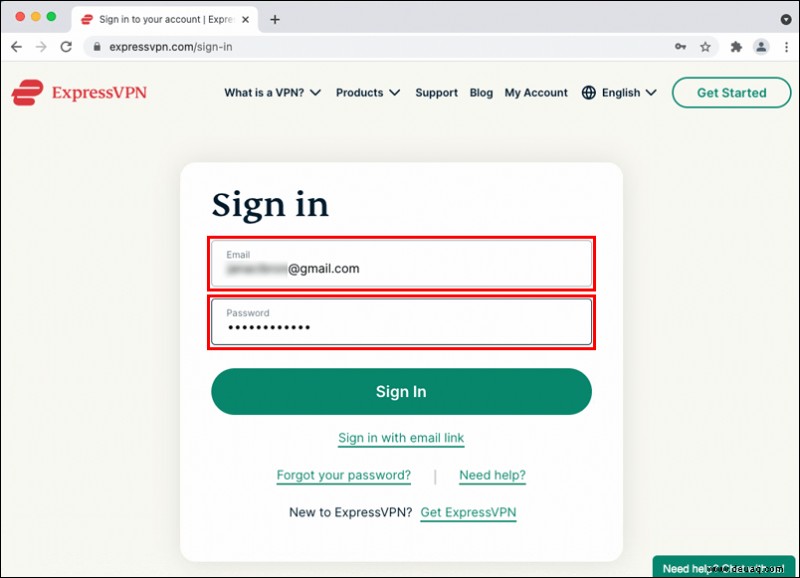 Connect your Mac and PS4 via Ethernet cable.
Navigate to “System Preferences,” “Sharing,” then from the list on the left, choose “Internet Sharing.”
Connect your Mac and PS4 via Ethernet cable.
Navigate to “System Preferences,” “Sharing,” then from the list on the left, choose “Internet Sharing.”
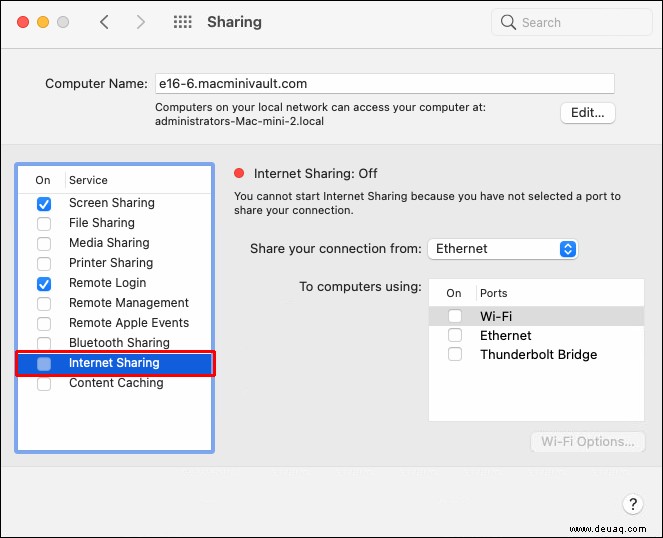 Select “Wi-Fi” from the “Share your connection” pull-down menu.
Select “Wi-Fi” from the “Share your connection” pull-down menu.
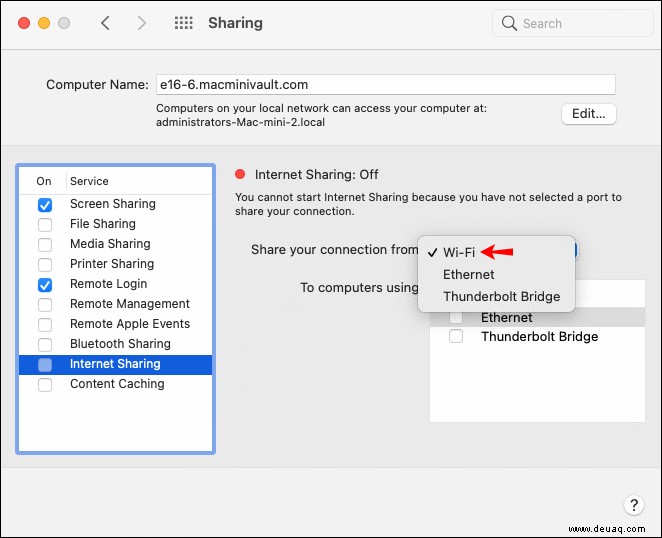 Ensure “Ethernet” is checked via the “To computers using” list.
Ensure “Ethernet” is checked via the “To computers using” list.
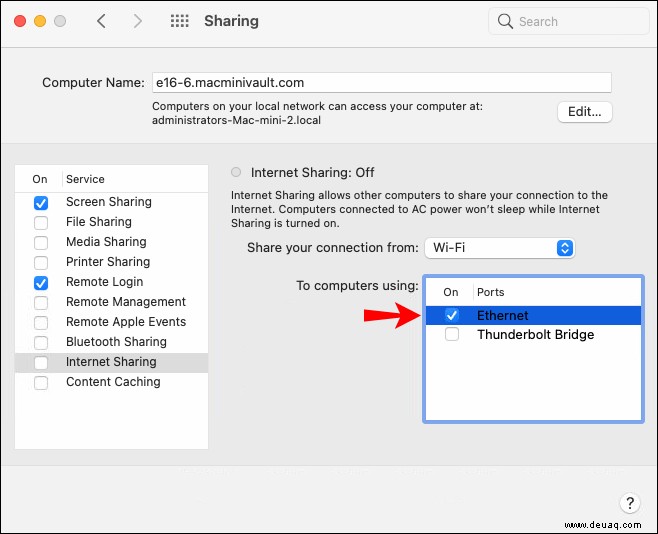 To the left of “Internet Sharing,” check the box to enable internet connection sharing. If prompted, confirm the choice. A green icon will display if successful.
To the left of “Internet Sharing,” check the box to enable internet connection sharing. If prompted, confirm the choice. A green icon will display if successful.
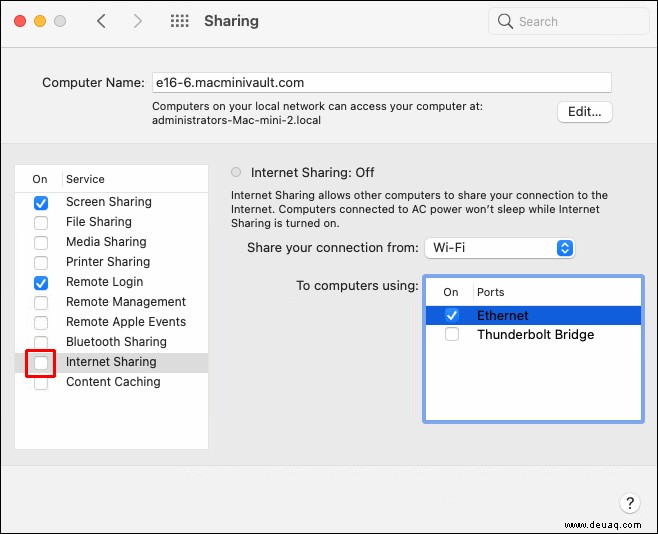 Open the ExpressVPN app to connect to a server in your chosen country.
Open the ExpressVPN app to connect to a server in your chosen country.
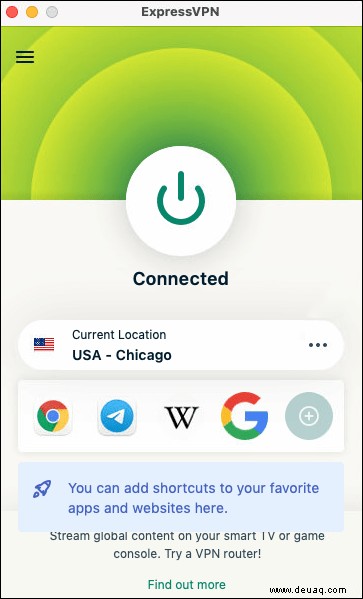 On your PS4, navigate to “Settings,” “Network Settings,” then “Set Up Internet Connection.”
On your PS4, navigate to “Settings,” “Network Settings,” then “Set Up Internet Connection.”
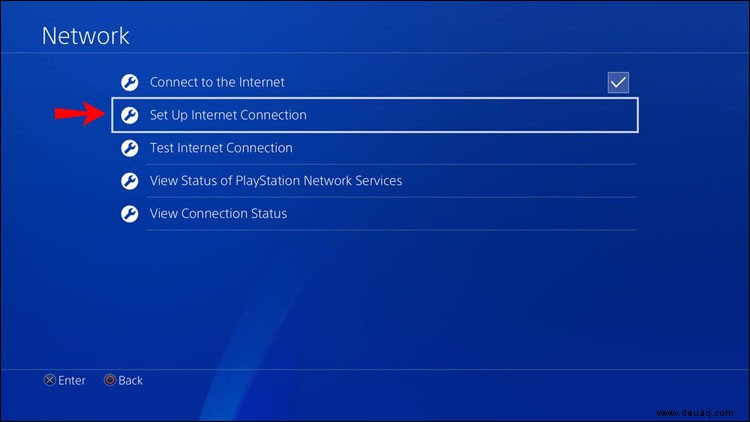 Select “Use a LAN Cable,” then the “Easy connection method.”
Select “Use a LAN Cable,” then the “Easy connection method.”
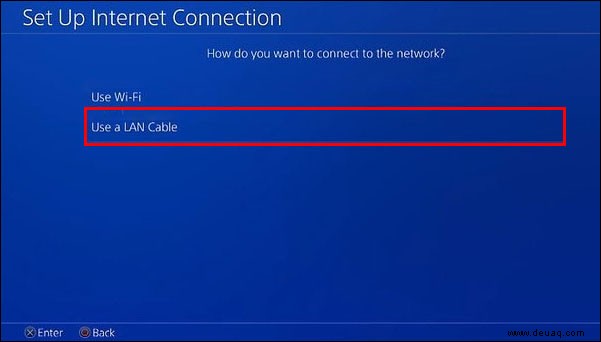 When prompted, click “Do Not Use a Proxy Server.”
When prompted, click “Do Not Use a Proxy Server.”
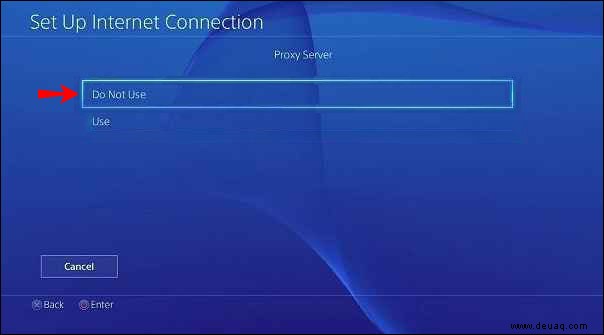 Test your PS4 internet connection to confirm it’s connected to the internet via your ExpressVPN account.
Test your PS4 internet connection to confirm it’s connected to the internet via your ExpressVPN account.
Zusätzliche FAQ
Will my ping be affected while using a VPN?
Your ping will not be affected using VPN. One of a VPN’s purposes in gaming is to reduce lag by offering fast connections to a network of servers around the globe.
Playing Your PlayStation From Anywhere in the World
Using a VPN on your PS4 will trick it into thinking that you’re accessing it from somewhere else in the world. It’s excellent for reducing gaming lag, accessing new PlayStation games, or geo-restricted streaming content.
Since Sony doesn’t support VPN apps or their sideloading, you can configure your router to use a VPN connection by manually entering your VPN account details. Alternatively, you can set up your computer as a virtual router.
Which method did you use to connect a VPN to your console? Lassen Sie es uns im Kommentarbereich unten wissen.